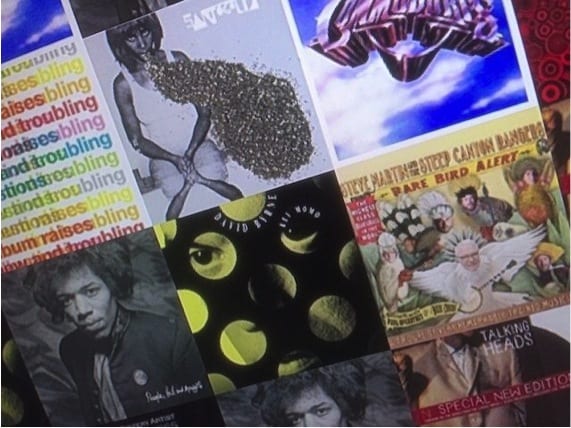
Sei un amante della musica e sei stato incaricato di creare alcune playlist per una festa a cui parteciperai. Tutti i partecipanti sperano che la musica alla festa sia vivace e soprattutto ben selezionata. Ti metti al lavoro e inizi a creare playlist con i brani dell'immensa libreria che hai sul tuo Mac e mentre crei le liste, ricordi i momenti che ti vengono in mente quando ascolti le canzoni.
Dopo aver preparato le tue liste, è inevitabile che la tua mente invada se quelle liste sono adeguate, se piacerà ai partecipanti alla festa e soprattutto se piacerà alla persona che l'ha commissionata.
Se vuoi cambiare e innovare nel modo in cui la musica viene riprodotta, ti insegneremo il seguente trucco. ITunes ti consente di riprodurre i brani in un elenco da uno screen saver. Sì, da uno screen saver che si trova in "Proprietà del sistema" e al suo interno in "Desktop e screensaver".
All'interno della finestra «Desktop e salvaschermo», fare clic sulla scheda salvaschermo per poter scegliere il file salvaschermo «Da iTunes». In questo modo, ciò che otterremo è che quando lo screensaver scelto sarà attivato, ciò che apparirà sullo schermo sono le copertine delle canzoni che abbiamo nella corrispondente «lista». Possiamo configurare questo screensaver scegliendo il numero di righe e colonne.
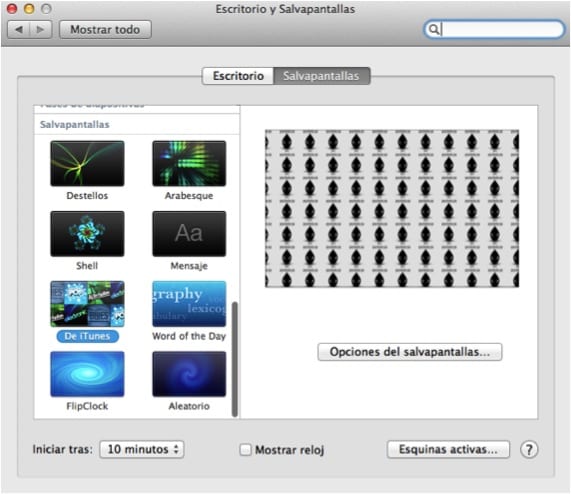
Una volta terminata la configurazione, sarebbe rimasto solo da configurare, ad esempio, uno "Angolo attivo" per poter avviare il salvaschermo ogni volta che vogliamo. Sai già che all'interno della stessa finestra puoi configurare gli "Angoli Attivi" in modo che quando sposti la freccia del cursore su quell'angolo, si verifica un certo processo.
In questo modo sei riuscito a creare un nuovo modo di suonare la musica che è più interattivo e divertente per i frequentatori delle feste, visto che potranno vedere le copertine sullo schermo e quando passerà sopra apparirà in grado di giocare senza la necessità di accedere a iTunes.
Se non sei nella situazione per organizzare una festa del genere, svegliati dalla storia che ti ho raccontato e applica il trucco alla tua vita quotidiana.
Maggiori informazioni - Elimina i brani duplicati in iTunes
Fonte - Cult of Mac